7 วิดเจ็ต Windows 11 ที่ดีที่สุดที่คุณควรใช้ในปี 2024
เผยแพร่แล้ว: 2024-03-31วิดเจ็ตใน Windows 11 ช่วยให้คุณเข้าถึงข้อมูลอันมีค่าหรือเครื่องมือที่เป็นประโยชน์จากแอพและบริการต่างๆ ที่ติดตั้งบนคอมพิวเตอร์ของคุณได้อย่างรวดเร็ว พวกมันถูกเรียงต่อกันบนบอร์ดวิดเจ็ต ซึ่งคุณสามารถเข้าถึงได้โดยการวางเมาส์เหนือไอคอนแถบงาน หรือใช้แป้นพิมพ์ลัด Windows+W
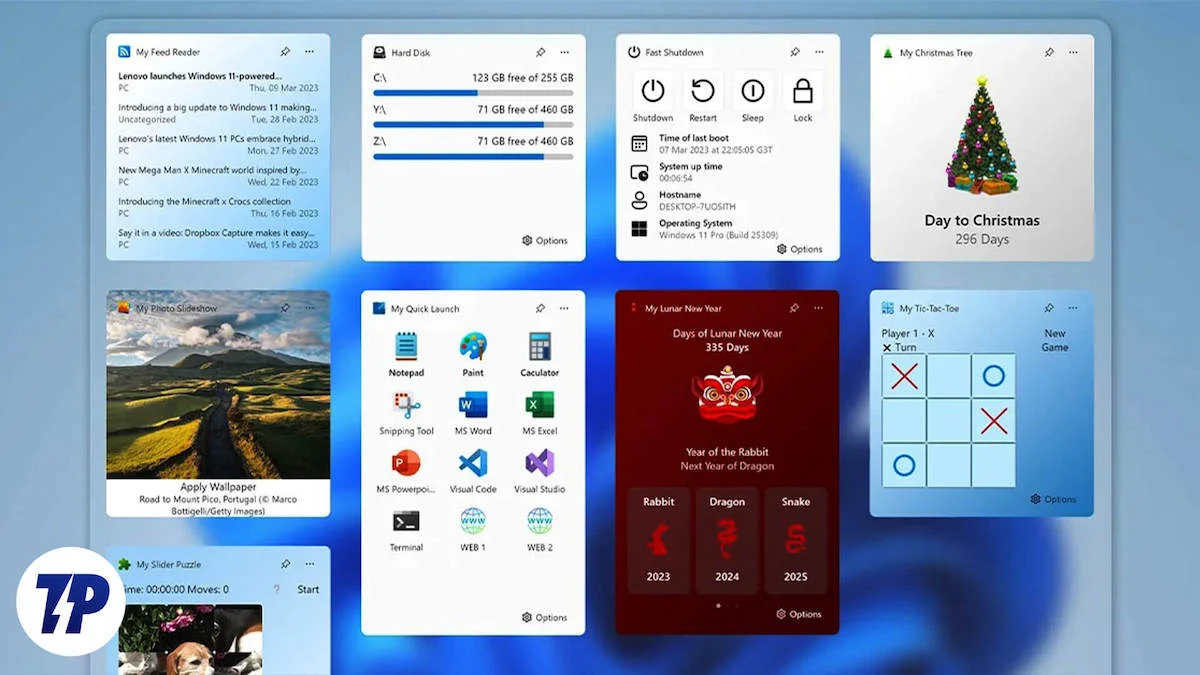
Microsoft รวมวิดเจ็ตจำนวนมากไว้ใน Windows 11 แต่คุณยังสามารถติดตั้งวิดเจ็ตของบุคคลที่สามจาก Microsoft Store เพื่ออัปเดตที่สำคัญอื่น ๆ หรือข้อมูลที่เกี่ยวข้องที่คุณต้องการติดตามทุกวันได้อย่างรวดเร็ว
นี่คือวิดเจ็ต Windows 11 ที่ดีที่สุดบางส่วนที่เราแนะนำให้คุณควรมีบนกระดานวิดเจ็ตของคุณ ดูคำแนะนำของเราเกี่ยวกับการปรับแต่งวิดเจ็ต Windows 11 เพื่อเรียนรู้วิธีเพิ่ม ลบ และปักหมุดวิดเจ็ตบนบอร์ดวิดเจ็ตบนคอมพิวเตอร์ของคุณ เรายังมีคำแนะนำในการปิดใช้งานวิดเจ็ต Windows 11
สารบัญ
ตัวเลือกของเราสำหรับวิดเจ็ต Windows 11 ที่ดีที่สุด
ปฏิทินเอาท์ลุค
หากคุณใช้บัญชี Outlook และจำเป็นต้องตรวจสอบปฏิทินของคุณหลายครั้งต่อวัน วิดเจ็ตปฏิทิน Outlook ควรเป็นวิดเจ็ตแรกที่คุณเพิ่มลงในบอร์ดวิดเจ็ตของคุณ วิดเจ็ตไม่เพียงช่วยให้คุณดูกิจกรรมที่กำลังจะมาถึงได้อย่างรวดเร็ว แต่ยังช่วยให้คุณเพิ่มกิจกรรมใหม่ลงในปฏิทินได้โดยไม่จำเป็นต้องเปิดแอป
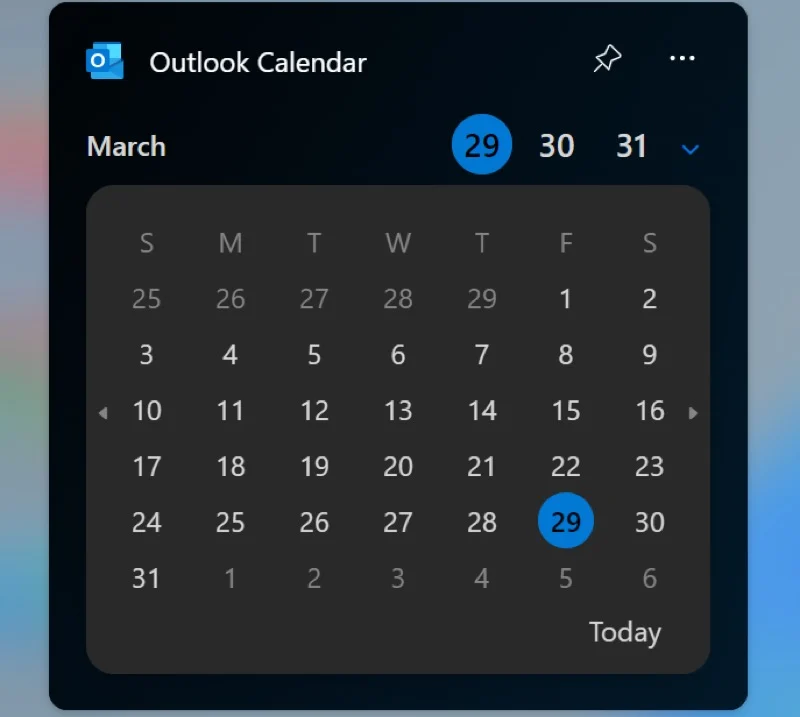
ปฏิทิน Outlook รองรับหลายปฏิทิน ดังนั้นคุณสามารถเลือกปฏิทินที่คุณต้องการดูได้ตามความต้องการ คุณสามารถเลือกขนาดวิดเจ็ตเพื่อรองรับข้อมูลได้ตามนั้น ขึ้นอยู่กับจำนวนปฏิทินที่คุณเลือก
กีฬา
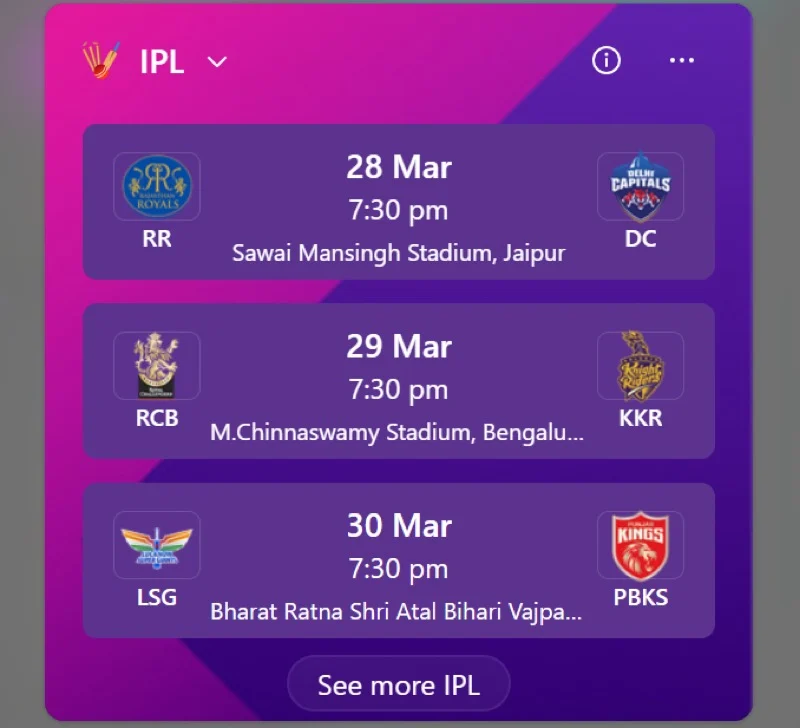
วิดเจ็ตกีฬา เป็นวิธีที่ยอดเยี่ยมในการติดตามการอัปเดตล่าสุดจากกีฬาและทีมโปรดของคุณบนพีซี Windows 11 ของคุณ รองรับลีกสำคัญๆ มากมายในกีฬาต่างๆ ทั่วโลก รวมถึงลีกพรีเมียม บุนเดสลีกา ICC และ IPL คุณยังสามารถทำเครื่องหมายลีก (และทีมโปรดของคุณในนั้น) เป็นรายการโปรดเพื่อดูการอัปเดตล่าสุดได้
ข้อมูลทั้งหมดที่วิดเจ็ต Sports ดึงขึ้นมานั้นมาจาก MSN คุณสามารถเลือกดูข้อมูลนี้ในวิดเจ็ตสามขนาด: เล็ก กลาง และใหญ่ ซึ่งทั้งหมดนี้แสดงจำนวนเหตุการณ์ที่แตกต่างกันในคราวเดียว เมื่อคุณต้องการอ่านเพิ่มเติมเกี่ยวกับโปรแกรมการแข่งขัน ให้คลิกที่เกมเพื่อเปิดโดยตรงบนเว็บไซต์ MSN
ทำ
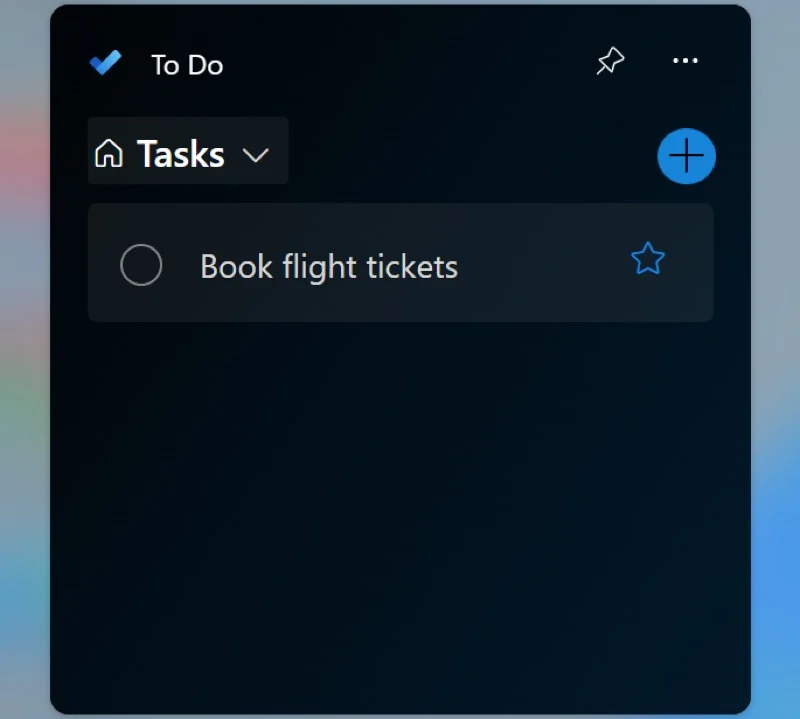
หากคุณใช้แอป To Do ของ Microsoft เพื่อจัดการงานประจำวันของคุณ คุณสามารถเพิ่มวิดเจ็ตลงในบอร์ดวิดเจ็ตบนพีซีของคุณ เพื่อตรวจสอบสิ่งที่ต้องทำอย่างรวดเร็วและสร้างรายการใหม่ได้อย่างง่ายดาย วิดเจ็ตสิ่งที่ต้องทำ มีสองมุมมอง: งานและวันของฉัน ซึ่งคุณสามารถสลับระหว่างการใช้ปุ่มแบบเลื่อนลงเพื่อดูงานทั้งหมดของคุณหรืองานสำหรับวันที่ระบุตามลำดับ
เมื่อคุณทำงานเสร็จแล้ว คุณสามารถทำเครื่องหมายว่าเสร็จสมบูรณ์ในสิ่งที่ต้องทำจากวิดเจ็ตเองได้ หรือคลิกเพื่อเปิดใน To Do ซึ่งคุณสามารถแก้ไขหรือดำเนินการเพิ่มเติมได้
นอกจากนี้ คุณยังสามารถคลิกปุ่มบวก (+) ที่มุมขวาบนเพื่อสร้างงานใหม่ได้ หากงานต้องการการดูแลเป็นพิเศษ คุณสามารถคลิกปุ่มดาวถัดจากงานนั้นในวิดเจ็ตเพื่อทำเครื่องหมายว่าสำคัญ

เซสชันโฟกัส
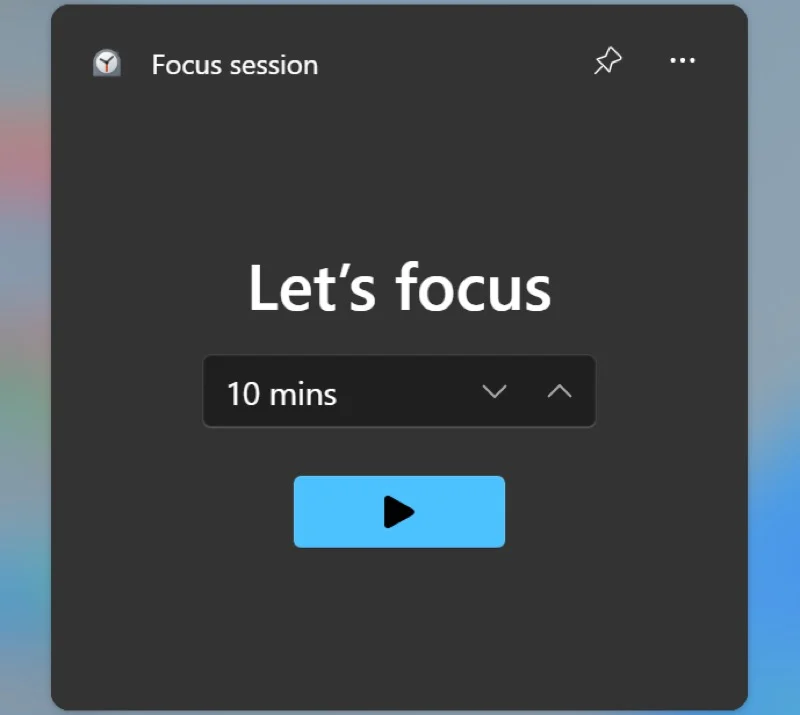
โฟกัส เป็นคุณลักษณะของ Windows 11 ที่สามารถช่วยลดการรบกวนพีซีของคุณ เพื่อให้คุณสามารถมุ่งความสนใจไปที่การทำงานได้ดีขึ้น ทำงานโดยเปิดโหมดห้ามรบกวนและซ่อนองค์ประกอบต่างๆ เช่น ป้ายแอปและการแจ้งเตือน และอื่นๆ อีกมากมาย
แม้ว่าคุณจะสามารถเปิดโฟกัสได้จากแอปการตั้งค่า แต่การวางวิดเจ็ตไว้บนบอร์ดวิดเจ็ตช่วยให้เข้าถึงได้ง่าย และช่วยให้คุณเริ่มเซสชันโฟกัส (ตั้งแต่ 10 ถึง 240 นาที) โดยไม่ต้องเข้าไปในแอป
หากคุณต้องการปรับแต่งพฤติกรรมของระบบเมื่ออยู่ในเซสชันโฟกัส ให้ไปที่การตั้งค่าโฟกัสภายใต้การตั้งค่า เมื่อมาถึงแล้ว คุณสามารถปรับแต่งการตั้งค่าตามความต้องการของคุณได้
ลิงค์โทรศัพท์
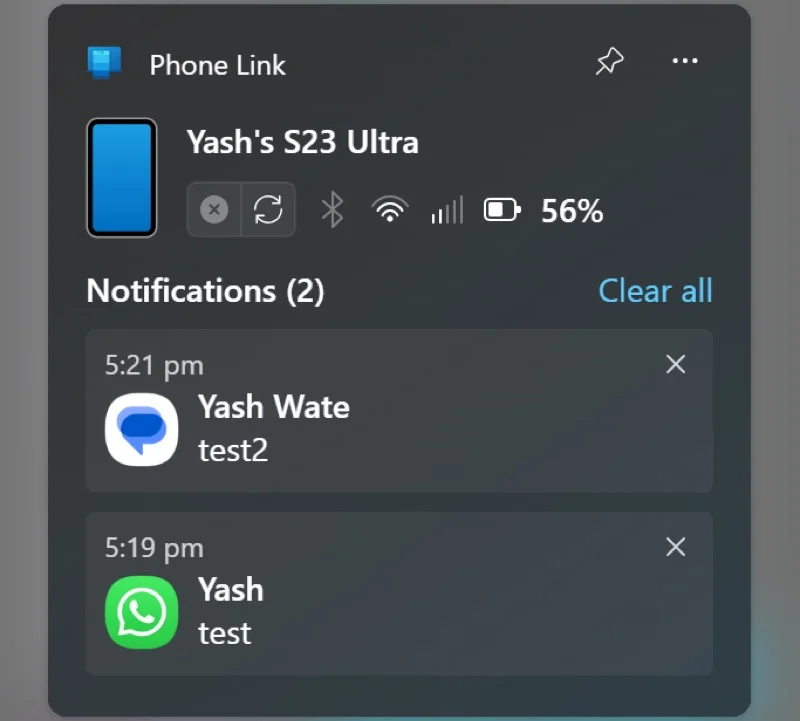
Phone Link เป็นแอป Windows ที่ให้คุณใช้อุปกรณ์ Android หรือ iOS บนพีซีของคุณ แม้ว่าคุณจะสามารถไปที่แอป Phone Link เพื่อตรวจสอบการแจ้งเตือนใหม่ได้ แต่การเพิ่ม วิดเจ็ต Phone Link ลงในบอร์ดวิดเจ็ตจะช่วยให้คุณตรวจสอบและตอบกลับการแจ้งเตือนที่เข้ามาได้เร็วขึ้น
เมื่อคุณเชื่อมต่อกับอุปกรณ์แล้ว ลิงก์โทรศัพท์จะแสดงชื่ออุปกรณ์ สถานะการเชื่อมต่อ (พร้อมไอคอนรีเฟรชเพื่อสร้างการเชื่อมต่อที่สูญเสียไปอีกครั้ง) เปอร์เซ็นต์แบตเตอรี่ และสถานะ Wi-Fi บลูทูธ และข้อมูลเซลลูลาร์ การแจ้งเตือนใหม่ทั้งหมดจะปรากฏใต้ข้อมูลนี้ และคุณสามารถคลิกเพื่อเปิดใน Phone Link ซึ่งคุณสามารถดำเนินการต่างๆ ได้
บันทึกช่วยจำ
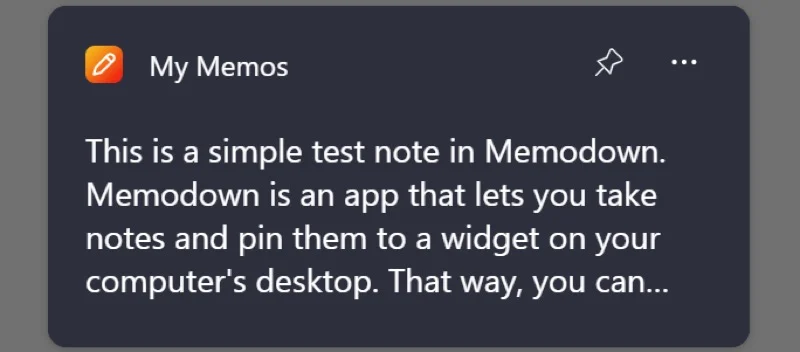
Memodown เป็นวิดเจ็ต Windows 11 ที่ให้คุณสร้างบันทึกช่วยจำและเรียงต่อกันบนวิดเจ็ตบนบอร์ดวิดเจ็ตของคุณ ด้วยวิธีนี้ คุณจะสามารถเข้าถึงบันทึกได้ตลอดเวลาที่คุณต้องการ
วิดเจ็ตจะแสดงบันทึกช่วยจำของคุณทันทีที่คุณสร้างบันทึกในแอป Memodown คุณสามารถเลื่อนบันทึกได้โดยคลิกไอคอนลูกศรทางซ้ายหรือขวาของการ์ดบันทึก
Memodown มีวิดเจ็ตสามขนาด: เล็ก กลาง และใหญ่ เป็นแอปที่ต้องชำระเงิน แต่มีการทดลองใช้ฟรีที่คุณสามารถใช้เพื่อประเมินแอปและดูว่าแอปนั้นตรงตามความต้องการของคุณหรือไม่
เมจิกพอดส์
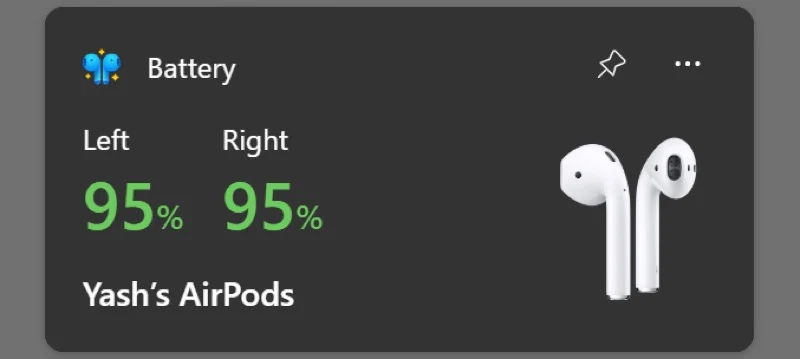
หากคุณใช้ AirPods กับพีซี Windows ของคุณ MagicPods สามารถช่วยยกระดับประสบการณ์ผู้ใช้ของคุณได้ เมื่อคุณเพิ่มวิดเจ็ตลงในบอร์ดวิดเจ็ตแล้ว คุณสามารถตรวจสอบระดับแบตเตอรี่ของ AirPod แต่ละอันพร้อมกับกล่องชาร์จบนเดสก์ท็อปได้อย่างง่ายดาย
อย่างไรก็ตาม ประโยชน์ของ MagicPods ไม่ได้จบเพียงแค่นั้น นอกเหนือจากการนำเสนอวิดเจ็ตแล้ว MagicPods ซึ่งเป็นแอปที่มีคุณสมบัติครบถ้วนยังอัดแน่นไปด้วยคุณสมบัติที่เป็นประโยชน์มากมาย เช่น การเชื่อมต่ออัตโนมัติ เล่นอัตโนมัติ/หยุดชั่วคราว การแจ้งเตือนแบตเตอรี่ที่ปรับแต่งได้ การตรวจจับหู และอื่นๆ อีกมากมาย เพื่อมอบประสบการณ์ที่ดีขึ้นให้กับคุณ การใช้ AirPods บนพีซี Windows
MagicPods ให้ทดลองใช้ฟรี แต่หากคุณชอบแอปนี้ คุณสามารถซื้อได้จาก Microsoft Store
บอร์ดวิดเจ็ตไม่ได้เป็นเพียงเกี่ยวกับวิดเจ็ตเท่านั้น
การตั้งค่าบอร์ดวิดเจ็ตบน Windows 11 ของคุณสามารถช่วยคุณประหยัดเวลาและความพยายามในการเข้าสู่แอพเพื่อตรวจสอบข้อมูลหรือดำเนินการต่างๆ แน่นอนว่าวิดเจ็ตไม่ได้มีไว้สำหรับช่วยคุณในทุกสิ่ง และคุณยังคงต้องการเข้าสู่แอปในหลาย ๆ สิ่ง แต่วิดเจ็ตเหล่านี้ช่วยลดความจำเป็นในการดำเนินการขั้นพื้นฐานซึ่งเป็นสิ่งที่ดี
นอกจากวิดเจ็ตแล้ว บอร์ดวิดเจ็ตยังแสดงข่าวสารล่าสุดและการอัพเดตทั่วโลกอีกด้วย คุณสามารถปรับแต่งฟีดส่วนตัวของคุณเพื่อเพิ่มแหล่งข้อมูลที่เกี่ยวข้องและลบแหล่งที่ไม่ต้องการออก
